-
细说如何调整电脑分辨率
- 2018-12-01 08:44:23 来源:windows10系统之家 作者:爱win10
最近小编发现有小伙伴想知道,将电脑分辨率调为多少才为合适,然后小伙伴就花了一些时间了来了解这个,所以今天就来给大家科普一下这方面的知识,并将设置电脑分辨率的方法来带给大家伙。
电脑分辨率多少为合适,电脑显示器的分辨率大小可以直接影响我们对电脑的视觉性,要是分辨率没有调整好再者是调的过高的话,那么使用电脑的时候便会非常的不舒服。那么电脑分辨率究竟要调到多少才为合适呢?
1,打开电脑,在电脑桌面上点击右键-选择屏幕分辨率。
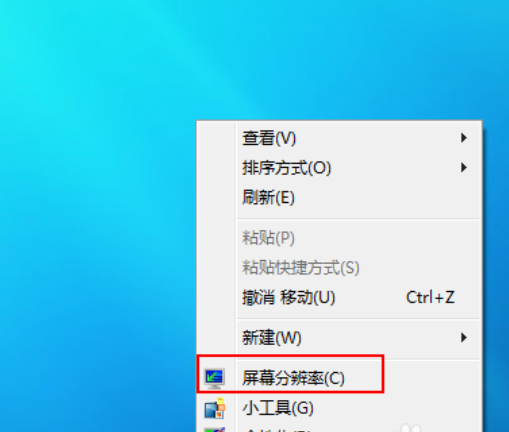
分辨率系统软件图解1
2,打开屏幕分辨率对话框,找到分辨率。
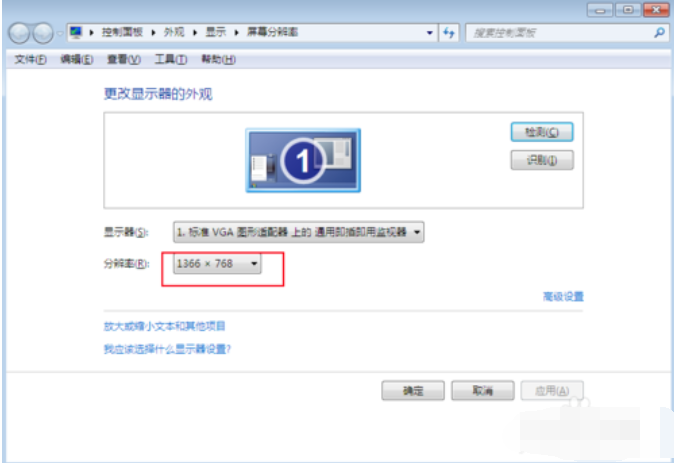
电脑系统软件图解2
3,点开小按钮,滑动方块在里面自己调节就可以了。
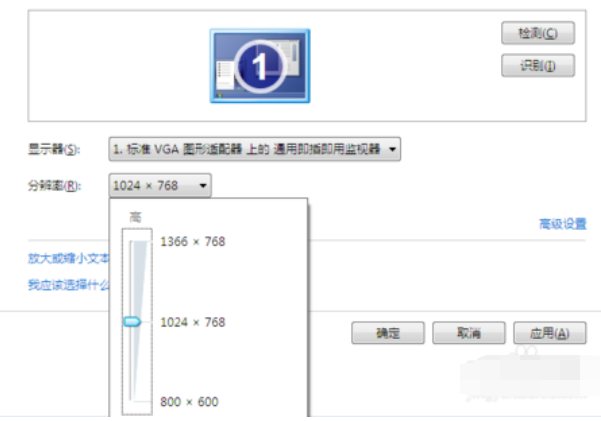
电脑分辨率多少合适系统软件图解3
4,现在电脑屏幕的分辨率一般调节1366*768算合适。
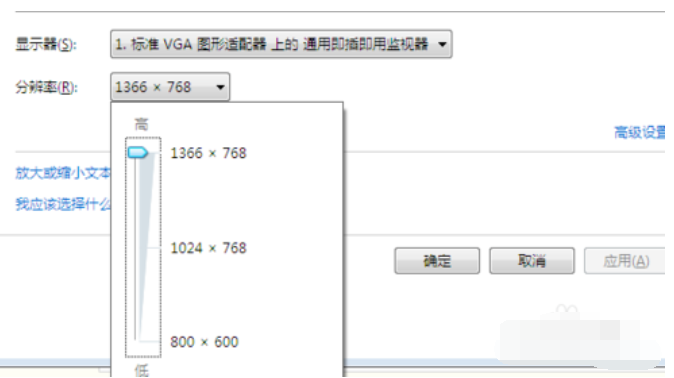
调整电脑分辨率系统软件图解4
5,1、19寸宽屏最佳分辨率是1440×900。2、22寸宽屏最佳分辨率是1680×1050。3、13.3寸、14.1寸笔记本屏幕常用的分辨率1280×800。
4、1366×768、1920×1080、1600×900等是16:9宽屏的分辨率。5、9寸、10寸上网本的分辨率是1024×600。6、24寸宽屏(16:10)液晶的分辨率是1920×1200。

分辨率系统软件图解5
以上就是调整电脑分辨率的方法了。
猜您喜欢
- 小白也会的硬盘安装win7系统的教程..2016-10-05
- 启用win8中飞行模式后wifi用不了的解..2015-05-10
- 桌面文件删不掉,小编告诉你桌面文件删..2018-05-22
- win10怎么取消自动待机呢?2016-10-07
- 频率超出范围,小编告诉你显示器频率超..2018-08-28
- 磁盘清理命令,小编告诉你使用dos命令..2018-09-12
相关推荐
- 详细教您win7关机快捷键是什么.. 2018-12-30
- 深度技术win732位最新下载 2016-12-11
- 一键装机win8系统下载安装教程.. 2017-02-13
- 深度技术ghost win10 x86专业版虚拟光.. 2016-09-11
- CAD命令,小编告诉你CAD命令栏不见了怎.. 2018-07-12
- win7旗舰版64位纯净版最新下载.. 2017-04-27





 系统之家一键重装
系统之家一键重装
 小白重装win10
小白重装win10
 FontLab TypeTool v3.1.2.4868 中文特别版 (字体编辑设计工具)
FontLab TypeTool v3.1.2.4868 中文特别版 (字体编辑设计工具) 2013年机动车驾驶人理论科目一模拟考试(破解版)
2013年机动车驾驶人理论科目一模拟考试(破解版) WindowTabs 2012/2013 完美汉化版(Windows标签工具)
WindowTabs 2012/2013 完美汉化版(Windows标签工具) 小白系统ghost win8 64位专业版v201702
小白系统ghost win8 64位专业版v201702 暴风影音 v5.26.0627.1111 去广告版 (暴风播放器)
暴风影音 v5.26.0627.1111 去广告版 (暴风播放器) NXPowerLite v5.1.3 中文注册版(附注册码) (文档智能压缩工具)
NXPowerLite v5.1.3 中文注册版(附注册码) (文档智能压缩工具) 图像添加水印
图像添加水印 oCam v13.0
oCam v13.0  UltraEdit v1
UltraEdit v1 小白系统 gho
小白系统 gho FotoMix V9.2
FotoMix V9.2 简单游游戏脚
简单游游戏脚 系统之家win1
系统之家win1 深度技术win1
深度技术win1 温度计温度表
温度计温度表 大智慧v3.7官
大智慧v3.7官 Sublime Text
Sublime Text 粤公网安备 44130202001061号
粤公网安备 44130202001061号